
สารบัญ:
- ผู้เขียน John Day [email protected].
- Public 2024-01-30 13:05.
- แก้ไขล่าสุด 2025-01-23 15:12.


สวัสดี ผู้อ่านทุกท่าน และยินดีต้อนรับสู่โครงการ iTea!
ก่อนเริ่มโครงการนี้ ฉันได้คิดถึงบางสิ่งที่สามารถปรับปรุงชีวิตได้โดยใช้หุ่นยนต์และส่วนประกอบอิเล็กทรอนิกส์ทั่วไปที่ฉันมีในบ้าน ไม่กี่สัปดาห์ก่อนที่จะเขียนบทความนี้ ฉันได้ซื้อ Raspberry Pi ตัวแรกมา 3B+. ตอนนี้ฉันมีพลังของ Pi แล้ว ฉันคิดว่าฉันน่าจะคิดไอเดียที่สามารถปรับปรุงชีวิตของฉันได้ เช่นเดียวกับชีวิตของคนอื่นๆ อีกหลายคน
ดังนั้น… ฉันคิดว่าบางสิ่งที่ฉันสามารถทำได้คือเครื่องชงชา เพราะเมื่อใดก็ตามที่ฉันตัดสินใจชงชา ฉันจะลืมเช็คว่าชาของฉันพร้อมทุกครั้งหรือไม่ เ
ที่นำฉันไปสู่การทำโครงการนี้ให้เป็นจริง จุดประสงค์ของ iTea คือการให้ข้อมูลอ้างอิงว่าชาของคุณพร้อมหรือไม่โดยการตรวจสอบว่ามีไอน้ำจากน้ำเดือดกระทบเซ็นเซอร์ไอน้ำหรือไม่ หากเป็นเรื่องจริง iTea จะแจ้งให้คุณทราบว่าชาของคุณพร้อมผ่านลำโพงแล้ว จากนั้นคุณสามารถปิด iTea และดื่มชาของคุณอย่างสงบสุข
ขั้นตอนการทำโปรเจ็กต์นี้อาจซับซ้อนเล็กน้อย ดังนั้นฉันจึงตัดสินใจที่จะร่างโครงร่างการทำโปรเจ็กต์นี้อย่างละเอียดที่สุดเท่าที่จะเป็นไปได้ พร้อมกับข้อผิดพลาดที่ฉันได้ทำไปตลอดทางเพื่อที่ (หวังว่า) จะไม่มีใครอื่นที่พยายามจะทำ ทำให้โครงการนี้ตกหลุมพรางเหล่านั้นเช่นกัน
ค่าใช้จ่ายโดยประมาณในการทำโครงการนี้จะอยู่ที่ประมาณ 70$ - 100$ ขึ้นอยู่กับว่าคุณได้รับส่วนประกอบจากที่ใด ส่วนประกอบประเภทใดที่คุณใช้ และสกุลเงินของประเทศที่คุณใช้ คุณสามารถดูวัสดุสิ้นเปลืองที่จำเป็นสำหรับโครงการนี้ด้านล่าง
ฉันเปิดรับข้อเสนอแนะใดๆ เกี่ยวกับวิธีการปรับปรุงโครงการนี้ สิ่งที่ฉันทำผิด หรือวิธีที่จะทำให้การทำโครงการนี้ง่ายขึ้น นี่เป็นโครงการแรกที่ฉันทำกับ Raspberry Pi ฝากข้อเสนอแนะใด ๆ ในความคิดเห็นด้านล่าง!
ฉันหวังว่าคุณจะประสบความสำเร็จในการทำให้โครงการนี้ประสบความสำเร็จ และอย่างน้อยคุณก็สนุกกับการอ่านบทความนี้ ขอให้โชคดี!
ขั้นตอนที่ 1: สิ่งที่คุณต้องการ
เริ่มต้นด้วยคำพูด / คำถามเชิงโวหารที่ดีที่ฉันพบทางออนไลน์:
“ถ้าไม่รู้ว่าจะไปไหน แล้วจะไปถึงที่นั่นได้ยังไง” ~ Basil S. Walsh
และในความคิดของฉัน ขั้นตอนแรกในการรู้ว่าคุณกำลังจะไปที่ไหนคือ…
รู้ว่าคุณกำลังจะใช้ส่วนประกอบใด
ใช่ เชื่อหรือไม่ เท่าที่คุณอาจมองข้าม การมีความรู้เกี่ยวกับส่วนประกอบที่คุณกำลังจะใช้งาน พร้อมกับการมีส่วนประกอบเหล่านั้นก่อนเริ่มโครงการ เป็นสิ่งสำคัญสำหรับความสำเร็จของคุณในโครงการอิเล็กทรอนิกส์ใดๆ ที่คุณอาจพยายามทำ สร้าง.
สำหรับโครงการ iTea คุณจำเป็นต้องมีบางสิ่ง พวกเขาคือ:
- Arduino Uno
- Raspberry Pi 3 รุ่น B+
- เซ็นเซอร์ไอน้ำ
- คอมพิวเตอร์ที่ติดตั้ง Arduino IDE ไว้
- สายเคเบิลการเขียนโปรแกรม Arduino
- เทป / ปืนกาวร้อน (พร้อมแท่งปืนกาว)
- เขียงหั่นขนมขนาดเล็ก
- สวิตช์ปุ่มกด 2 อัน (ฉันใช้ปุ่มกดเขียงหั่นขนมหนึ่งอันและโมดูลสวิตช์ปุ่มกดหนึ่งอัน)
- ไม้ยาวชิ้นเดียว
- ไขควง
- ไม่ว่าจะเป็น LEGO, Meccano หรือชุดอุปกรณ์ก่อสร้างอื่นๆ (เพื่อยึดเซ็นเซอร์ไอน้ำให้เข้าที่)
- สายจัมเปอร์ (สายจัมเปอร์จำนวนมาก)
- ไม้บรรทัด
- กระดาษ / กระดาษแข็ง (ไม่จำเป็น ใช้สำหรับตกแต่งเท่านั้น)
- สาย USB เป็น microUSB (หรือที่เรียกกันทั่วไปว่าเครื่องชาร์จโทรศัพท์ Samsung / Android) พร้อมแหล่งพลังงาน
- ลำโพงพร้อมอินพุตแจ็คเสียง 3.5 มม.
ฉันขอแนะนำอย่างยิ่งให้คุณใช้ปืนกาวร้อนแทนม้วนเทป เนื่องจากปืนกาวร้อนนั้นแข็งแกร่งกว่าและยึดเกาะได้แน่นกว่า -
สำหรับการเข้ารหัส Raspberry Pi และแทรกไฟล์ลงในนั้น คุณจะต้องมีส่วนประกอบต่อไปนี้พร้อมกับ Raspberry Pi:
- สาย HDMI
- ทีวี / จอภาพพร้อมอินพุต HDMI
- การ์ด SD ที่มี Raspian OS เขียนไว้
- สาย USB เป็น microUSB (ที่กล่าวถึงข้างต้น)
- เมาส์คอมพิวเตอร์
- แป้นพิมพ์
- ยูเอสบีธัมบ์ไดรฟ์
ส่วนประกอบหลักของโครงการนี้คือ Arduino, Raspberry Pi และเซ็นเซอร์ Steam
หากคุณมีส่วนประกอบเหล่านี้ คุณก็พร้อมที่จะดำเนินการในโครงการ iTea แล้ว!
ขั้นตอนที่ 2: ผังงานของ ITea
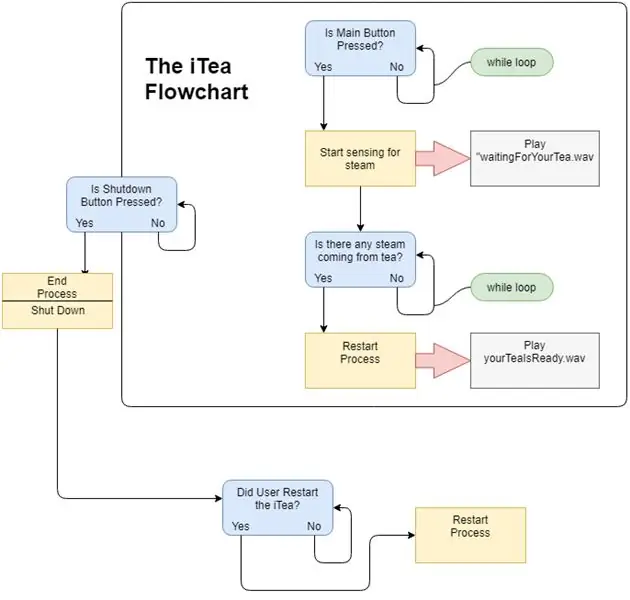
ภาพด้านบนแสดงผังงานอย่างง่ายซึ่งสามารถให้ความเข้าใจเกี่ยวกับวิธีการทำงานของ iTea โปรดทราบว่านี่ไม่ใช่แผนภาพวงจร ผังงานนี้สามารถทำให้พื้นหลังของวิธีการทำงานของ iTea ง่ายขึ้นได้
ขั้นตอนที่ 3: การเข้ารหัส Raspberry Pi
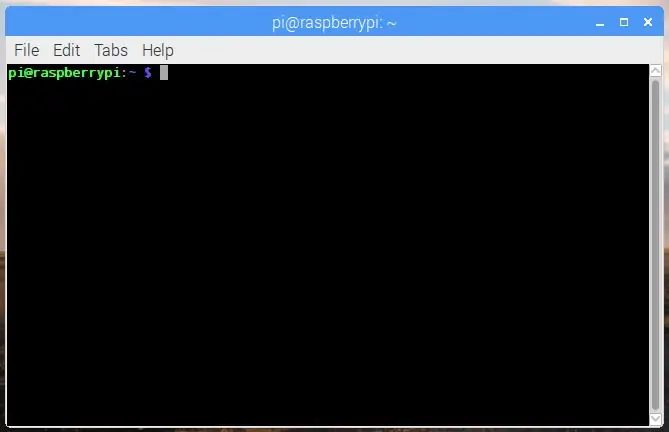
ความผิดพลาดครั้งใหญ่อย่างหนึ่งที่ฉันทำขณะทำโปรเจ็กต์นี้คือฉันติดตั้งส่วนประกอบเข้ากับชิ้นไม้ที่ THENI อัปโหลดโค้ด ข้อผิดพลาดในที่นี้คือ การเสียบและถอดปลั๊กเมาส์คอมพิวเตอร์ คีย์บอร์ด และสาย microUSB เข้ากับ Raspberry Pi นั้นทำได้ยากอย่างเหลือเชื่อในขณะที่ติดกาว/ติดเทปไว้บนชิ้นไม้ (หรืออะไรก็ตามที่คุณติดตั้งส่วนประกอบไว้)
เพื่อป้องกันความผิดพลาดนี้ไม่ให้เกิดขึ้นกับคุณ ฉันได้รวมรหัสสำหรับทั้ง Arduino และ Raspberry Pi ไว้ก่อนที่จะให้รายละเอียดวิธีติดตั้งส่วนประกอบบนเฟรมบางประเภท (ในกรณีของฉันคือชิ้นไม้)
ก่อนรหัส นี่คือลิงค์ไปยังวิดีโอที่อาจช่วยคุณในกระบวนการของ Pi หากคุณยังใหม่ต่อการใช้งาน
การบูตและการเริ่มต้น Raspberry Pi ของคุณด้วย NOOBS | DIYหุ่นยนต์ | YouTube
คุณต้องมี Raspberry Pi ที่บูทด้วย Raspian OS เวอร์ชันล่าสุด (ไม่จำเป็นต้องเชื่อมต่ออินเทอร์เน็ต)
สำหรับ iTea สมองประมวลผลอิเล็กทรอนิกส์หลักคือ Raspberry Pi ในขณะที่ฉันเพิ่งใช้ Arduino เพื่อหลีกเลี่ยงการใช้และเผชิญกับความซับซ้อนของตัวแปลงแอนะล็อกเป็นดิจิทัล นอกจากนี้ยังช่วยแก้จุดบกพร่องโค้ดได้ง่ายขึ้นเนื่องจากไมโครคอนโทรลเลอร์แต่ละตัวมีบทบาทของตัวเอง
หมายเหตุ: โค้ดสำหรับโปรเจ็กต์นี้ใช้ไฟล์เสียงบางไฟล์ คุณสามารถดาวน์โหลดเสียงเหล่านี้ด้านล่าง
โปรแกรม:
คุณสามารถดาวน์โหลดสคริปต์ iTea.py Python ด้านล่าง
หลังจากที่คุณดาวน์โหลดสคริปต์นี้พร้อมกับไฟล์เสียงแล้ว ให้คัดลอกไปยัง USB Thumb Drive และโอนไปยังไดเร็กทอรี Pi บน Raspberry Pi
เมื่อ Raspberry Pi เปิดพร้อมกับแป้นพิมพ์และเมาส์ ให้ทำตามขั้นตอนต่อไปนี้
เปิด Terminal Application และเขียนบรรทัดต่อไปนี้:
sudo leafpad /etc/rc.local
กดปุ่มตกลง. ซึ่งจะเปิดไฟล์ rc.local ในตัวแก้ไขข้อความ Raspberry Pi
ถัดไป เลื่อนไปที่ด้านล่างของสคริปต์นี้และเขียนสิ่งต่อไปนี้ก่อนออกจากบรรทัด 0:
sudo python3 iTea.py &
ตอนนี้บันทึกไฟล์ rc.local โดยกด File > Save ปิดตัวแก้ไขข้อความ
ถัดไป เขียนสิ่งต่อไปนี้ในเทอร์มินัล:
sudo raspi-config
กด Enter และเมนูประเภทจะปรากฏขึ้นใน Terminal ใช้ปุ่มลูกศรเพื่อเลื่อนลงไปที่ตัวเลือก Advanced Options แล้วกด Enter
จากนั้นเลื่อนลงไปที่แท็บ Audio แล้วกด Enter (อีกครั้ง…)
สุดท้าย เลือกแจ็ค Force 3.5mm ('หูฟัง') แล้วกด Enter ออกจากเทอร์มินัล
รีบูต Raspberry Pi ของคุณโดยเขียนสิ่งต่อไปนี้ใน Terminal ของคุณ:
sudo รีบูต
เพื่อรีบูต Raspberry Pi การดำเนินการนี้จะเปิดใช้งานตัวเลือกทั้งหมดที่คุณเลือก
ตอนนี้คุณพร้อมที่จะเริ่มเขียนโปรแกรมสมองที่สองใน iTea: Arduino แล้ว
ขั้นตอนที่ 4: การเข้ารหัส Arduino

เมื่อคุณเขียนโปรแกรม Raspberry Pi ด้วยโค้ด Python 3 เสร็จแล้ว ก็ถึงเวลาตั้งโปรแกรม Arduino ด้วยโค้ด Arduino C++ ที่สร้างโดยใช้ Arduino IDE
นี่คือวิดีโอบางส่วนที่สามารถช่วยคุณในกระบวนการเข้ารหัส Arduino:
- วิธีอัปโหลดโค้ดไปยัง Arduino | DIYหุ่นยนต์ | YouTube
- การใช้ Arduino IDE | DIYหุ่นยนต์ | YouTube
โปรแกรม:
คุณสามารถดาวน์โหลดโค้ดสำหรับ Arduino ด้านล่าง (iTea.ino)
ดาวน์โหลดไฟล์ iTea.ino และเปิดใน ArduinoIDE อัปโหลดไปยังบอร์ด Arduino ของคุณ (ฉันใช้ Uno)
ก่อนที่จะใช้โค้ดสำหรับโปรเจ็กต์นี้ ฉันได้อัดโค้ด Arduino ทั้งหมดลงในคำสั่ง void loop() (รวมถึงโค้ดส่วนใหญ่ที่ฉันใช้สำหรับ Raspberry Pi แต่ใน C++) และมันทำให้เกิดความสับสน มันใช้งานไม่ได้และฉันก็แก้จุดบกพร่องไม่ได้ จากนั้น ฉันตัดสินใจใส่รหัสหลักของโปรเจ็กต์นี้ลงใน Raspberry Pi และมีเพียงโปรแกรมขนาดเล็กใน Arduino
ขั้นตอนที่ 5: ฮาร์ดแวร์
ในการทำโครงงานนี้ คุณต้องมีแขนยาวสำหรับแขวนเซ็นเซอร์ไอน้ำไว้เหนือกาน้ำชาขณะกำลังเดือด ฉันสร้างแขนของฉันด้วยชิ้นส่วนสไตล์เมกคาโนสองสามชิ้นและฉันก็ยิงกาวร้อนไปที่ชิ้นไม้ที่ฉันใช้ ซึ่งจะไปติดที่ด้านหลังของเตา
ฮาร์ดแวร์สำหรับโครงการนี้ต้องมั่นคงในการก่อสร้าง นั่นเป็นเหตุผลที่ฉันใช้ปืนกาวร้อนมากกว่าเทป
ต้องวางเซ็นเซอร์ไอน้ำไว้บนแขนโดยตรงที่ด้านบนของเตาตั้งพื้น สำหรับฉันด้านหลังเตาถึงเตาตั้งพื้นวัดได้ 22 เซนติเมตร (ประมาณ 8.6 นิ้ว)
ดังนั้น… ฉันใช้กาวร้อนยิงเซ็นเซอร์ไอน้ำห่างจากด้านหลังของเตา 22 ซม. และใช้สายจัมเปอร์ยาวเพื่อเชื่อมต่อเซ็นเซอร์กับ Arduino จากนั้นฉันก็แน่ใจว่าเซ็นเซอร์ไอน้ำจะไปถึงเตาอย่างแน่นอนและตรวจจับไอน้ำจากน้ำเดือด
ขั้นตอนที่ 6: วงจร
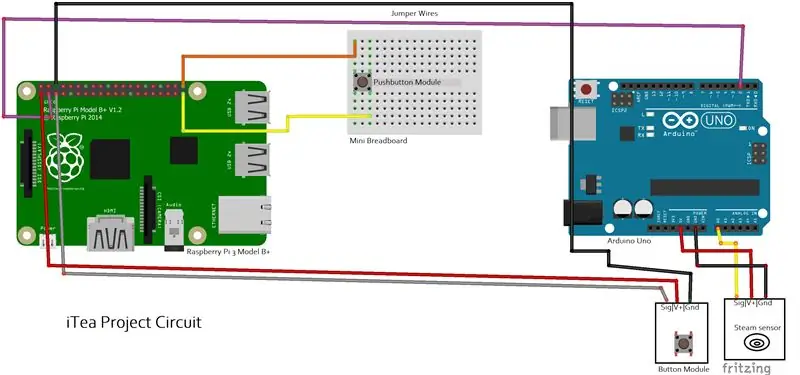
มีการเชื่อมต่อมากมายที่ต้องทำเพื่อให้วงจรของ iTea สมบูรณ์
พวกเขาคือ:
เซ็นเซอร์ไอน้ำ:
- ขา V+ (พลังบวก) เชื่อมต่อกับพิน 5V บน Arduino
- พิน Gnd (กำลังลบ) เชื่อมต่อกับพิน GND บน Arduino
- Sig pin (อินพุตจากเซ็นเซอร์) เชื่อมต่อกับ Analog pin A0 บน Arduino
โมดูลปุ่มกด:
- ขา V+ (พลังบวก) เชื่อมต่อกับพิน 5V บน Raspberry Pi
- พิน Gnd (กำลังลบ) เชื่อมต่อกับพิน GND บน Raspberry Pi
- Sig pin (อินพุตจากเซ็นเซอร์) เชื่อมต่อกับ GPIO3 บน Raspberry Pi
Raspberry Pi และ Arduino:
Pin D2 บน Arduino เชื่อมต่อกับ GPIO2 บน Raspberry Pi
หมายเหตุ: ชื่อของหมุดเชื่อมต่ออาจแตกต่างกันบนเซ็นเซอร์ของคุณ ตัวอย่างเช่น: V+ อาจถูกระบุว่าเป็น + หรือ Gnd อาจถูกระบุว่าเป็น -
ขั้นตอนที่ 7: ติดตั้งกับเตา
ขั้นตอนสุดท้ายในการทำโปรเจ็กต์นี้คือการเชื่อมต่อ iTea กับด้านหลังเตาของคุณ มีหลายวิธีในการทำเช่นนี้ ฉันมีสองรายการที่นี่: (แน่นอน คุณสามารถคิดขึ้นมาเองได้)
แค่ปืนกาวร้อนมัน
วิธีที่ง่ายที่สุดวิธีหนึ่ง (แต่ยากที่สุด อย่างใด?!) ในการเชื่อมต่อ iTea กับเตาของคุณคือการใช้ปืนกาวร้อนที่ด้านหลังของเตา วิธีนี้อาจใช้ได้ผล เพียงตรวจสอบให้แน่ใจว่าโปรเจ็กต์ได้รับการติดตั้งอย่างแน่นหนาและไม่กดดันการรองรับกาวมากเกินไป
เจาะมัน
แม้ว่าวิธีนี้จะมีความยุ่งยากมากขึ้น เนื่องจากคุณจะต้องใช้สว่านเจาะอย่างแม่นยำเพื่อทำรูที่ด้านหลังเตาของคุณและเชื่อมต่อ iTea กับด้านหลัง ทั้งหมดในขณะที่ทำให้แน่ใจว่าคุณจะไม่ทำลายเตาอันมีค่าของคุณ (เฮ้ อย่าโทษฉันเลยที่รักเตาของฉัน!)
ขั้นตอนที่ 8: เสร็จแล้ว
ยินดีด้วย! คุณได้เสร็จสิ้นบทความของฉันเกี่ยวกับวิธีการทำ iTea!
ฉันหวังว่าคุณจะได้เรียนรู้สิ่งใหม่จากโครงการนี้ นี่เป็นโครงการแรกที่ฉันทำกับ Raspberry Pi ดังนั้นฉันจึงได้เรียนรู้อะไรมากมาย
ฉันยังหวังว่าคุณจะประสบความสำเร็จในการทำโครงการนี้โดยไม่พบปัญหามากเกินไป (ถ้ามี!)
สุดท้ายนี้ ฉันหวังว่าด้วยการทำโครงการนี้ คุณและฉันจะเก่งในด้านอิเล็กทรอนิกส์และหุ่นยนต์ที่ยอดเยี่ยม และทำให้โลกนี้น่าอยู่ขึ้น
ขอบคุณที่อ่าน!
แนะนำ:
การออกแบบเกมในการสะบัดใน 5 ขั้นตอน: 5 ขั้นตอน

การออกแบบเกมในการสะบัดใน 5 ขั้นตอน: การตวัดเป็นวิธีง่ายๆ ในการสร้างเกม โดยเฉพาะอย่างยิ่งเกมปริศนา นิยายภาพ หรือเกมผจญภัย
การตรวจจับใบหน้าบน Raspberry Pi 4B ใน 3 ขั้นตอน: 3 ขั้นตอน

การตรวจจับใบหน้าบน Raspberry Pi 4B ใน 3 ขั้นตอน: ในคำแนะนำนี้ เราจะทำการตรวจจับใบหน้าบน Raspberry Pi 4 ด้วย Shunya O/S โดยใช้ Shunyaface Library Shunyaface เป็นห้องสมุดจดจำใบหน้า/ตรวจจับใบหน้า โปรเจ็กต์นี้มีจุดมุ่งหมายเพื่อให้เกิดความเร็วในการตรวจจับและจดจำได้เร็วที่สุดด้วย
วิธีการติดตั้งปลั๊กอินใน WordPress ใน 3 ขั้นตอน: 3 ขั้นตอน

วิธีการติดตั้งปลั๊กอินใน WordPress ใน 3 ขั้นตอน: ในบทช่วยสอนนี้ ฉันจะแสดงขั้นตอนสำคัญในการติดตั้งปลั๊กอิน WordPress ให้กับเว็บไซต์ของคุณ โดยทั่วไป คุณสามารถติดตั้งปลั๊กอินได้สองวิธี วิธีแรกคือผ่าน ftp หรือผ่าน cpanel แต่ฉันจะไม่แสดงมันเพราะมันสอดคล้องกับ
การลอยแบบอะคูสติกด้วย Arduino Uno ทีละขั้นตอน (8 ขั้นตอน): 8 ขั้นตอน

การลอยแบบอะคูสติกด้วย Arduino Uno ทีละขั้นตอน (8 ขั้นตอน): ตัวแปลงสัญญาณเสียงล้ำเสียง L298N Dc ตัวเมียอะแดปเตอร์จ่ายไฟพร้อมขา DC ตัวผู้ Arduino UNOBreadboardวิธีการทำงาน: ก่อนอื่น คุณอัปโหลดรหัสไปยัง Arduino Uno (เป็นไมโครคอนโทรลเลอร์ที่ติดตั้งดิจิตอล และพอร์ตแอนะล็อกเพื่อแปลงรหัส (C++)
เครื่อง Rube Goldberg 11 ขั้นตอน: 8 ขั้นตอน

เครื่อง 11 Step Rube Goldberg: โครงการนี้เป็นเครื่อง 11 Step Rube Goldberg ซึ่งออกแบบมาเพื่อสร้างงานง่ายๆ ในรูปแบบที่ซับซ้อน งานของโครงการนี้คือการจับสบู่ก้อนหนึ่ง
